Hay dos formas de conectar Oculus Quest 2 a una PC. Los jugadores pueden conectarse usando un cable Oculus Link o usando Air Link para Oculus Quest 2.
Los jugadores pueden conectar sus Oculus Quest 2 a su PC mediante una conexión alámbrica o inalámbrica. Ambas opciones permiten a los jugadores acceder a juegos que están disponibles en PC pero que no están en la aplicación de la tienda Oculus Quest 2. Conectar Quest 2 a una PC permite a los jugadores acceder a la biblioteca completa de Rift, que incluye algunos de los mejores juegos de realidad virtual esenciales para jugar.
Para aquellos que buscan usar una conexión cableada, Oculus Link está disponible para su compra. En el sitio web oficial, los jugadores pueden comprar este cable de conexión por $ 79. Oculus Link es un cable optimizado para completar y mantener la conexión entre una Quest 2 y una PC. Sin embargo, los jugadores que no quieran gastar dinero en la conexión por cable pueden simplemente usar la función Air Link en su PC y Quest 2 para acceder y descargar más juegos.
Los jugadores necesitarán una PC con Windows para usar la función Air Link para Quest 2. Desafortunadamente, Mac no es compatible con la aplicación Quest 2 Link, que es necesaria para completar las conexiones inalámbricas y por cable. Los jugadores pueden visitar el sitio web de Oculus y descargar el software Link yendo a la pestaña de configuración y haciendo clic en ‘Descargar la aplicación para PC Quest 2’ debajo del encabezado Air Link y Link Cable. Una vez que se completa la descarga, los auriculares se pueden conectar a una PC.
Uso de una conexión de PC inalámbrica para Oculus Quest 2
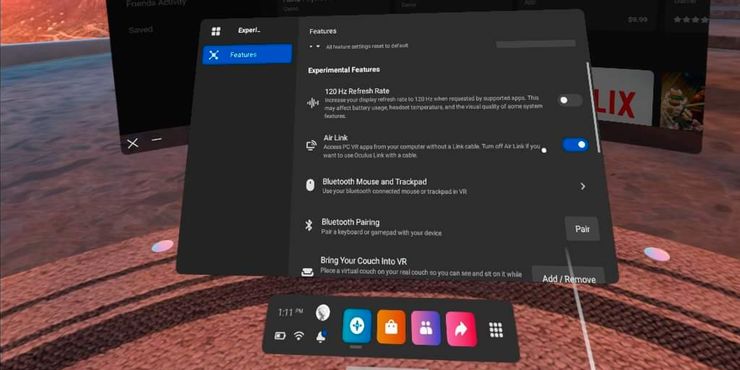
Con la aplicación Quest 2 Link, los jugadores podrán experimentar nuevos juegos para Oculus Quest 2. Después de abrir la aplicación para PC, los jugadores deben ir a su configuración, abrir la pestaña Beta y hacer clic junto a la opción Air Link. Esto hará que la PC del jugador esté disponible para emparejar una vez que se configure la función Air Link en el Quest 2. En los auriculares Quest 2, los jugadores deben ir a su configuración, elegir la pestaña Funciones experimentales y desplazarse hacia abajo hasta la opción Air Link. Los jugadores pueden hacer clic en el botón junto a esta opción para activar Air Link.
Con la opción Air Link activada tanto para la PC como para los auriculares Quest 2, los dos dispositivos se pueden emparejar. Mientras usan los auriculares, los jugadores pueden encontrar su PC en la lista de dispositivos disponibles y seleccionar la opción ‘Emparejar’. Aparecerá un código en el Quest 2, y los jugadores deberán quitarse los auriculares para asegurarse de que sea el mismo código que se muestra en su PC. Los jugadores pueden confirmar el código en la aplicación para PC, luego volver a sus auriculares y seleccionar ‘Iniciar’ para terminar de configurar la conexión Air Link.
Los jugadores que utilizan la función Air Link también pueden ajustar su tasa de bits según sea necesario. Esto se hace yendo al panel Air Link y seleccionando Bitrate dinámico o estático, luego ajustando el control deslizante. Para desactivar Air Link, los jugadores solo necesitan ir a las mismas pestañas que usaron para activarlo y desactivar Air Link haciendo clic en el control deslizante junto a esta opción. Ya sea que los jugadores utilicen la conexión inalámbrica Air Link o el cable Oculus Link, podrán acceder a la biblioteca completa de juegos de Rift conectando su Quest 2 a su PC.
Oculus Quest 2 ya está disponible.
